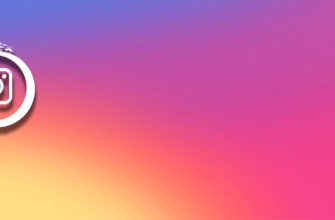Инстаграм, как графическая площадка для общения, позволяет обмениваться эмоциями с помощью снимков и видеозаписей. Если пост не оказал ожидаемого эффекта или утратил актуальность, удалить фото в Инстаграме не составит труда.
Удаление фото из истории
Привлекать внимание к аккаунту стало проще благодаря историям. Они не только визуально выделяются, но и могут вместить в себя как длинное видео, разбив его на фрагменты, так и набор фотографий с подписями. Удобно эту функцию использовать в качестве анонсирования значимого события или приглашения на предстоящий прямой эфир.
Вариант 1: С компьютера
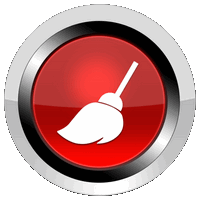
Веб-версия, предназначенная для работы на ПК, не позволяет удалить фото из Инстаграма с компьютера. Объясняется это тем, что социальная сеть нацелена на ее активное использование с мобильных устройств, а персональные компьютеры могут лишь позволить просматривать материал, не внося в него изменений.
Знание некоторых хитростей браузера откроют возможности удаления и добавления мультимедийных файлов, работая с Инстаграмом через ПК. Как это работает на примере Mozilla Firefox:
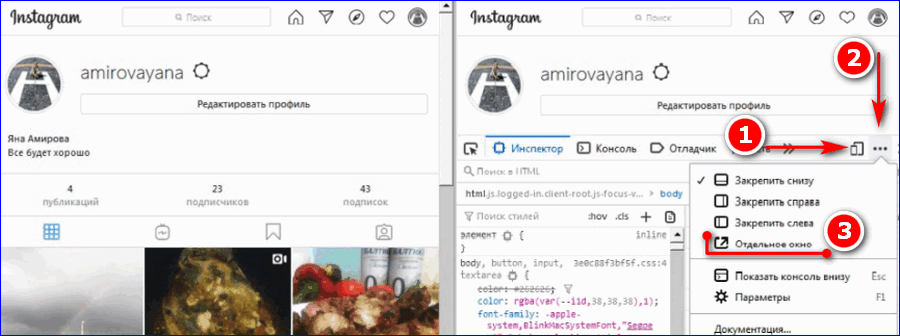
- Заходим на свою страницу.
- Одновременным нажатием горячих клавиш Ctrl +Shift + I вызываем консоль инструментов разработчика.
- Кликаем по значку смартфона и планшета, запуская режим адаптированного дизайна. Чтобы консоль не мешала, ее можно убрать в отельное окно, кликнув по соседнему значку троеточия, и выбрав соответствующий параметр «Отдельное окно».
- Выбрав произвольно имитируемую операционную систему, перезагружаем страницу браузера, в которой открыт профиль Инстаграма.
- Теперь внешний вид окна в точности повторяет работу мобильной версии, включая функции добавления и удаления фотографий. Проверяем это, кликая по истории, чтобы запустить ее демонстрацию.
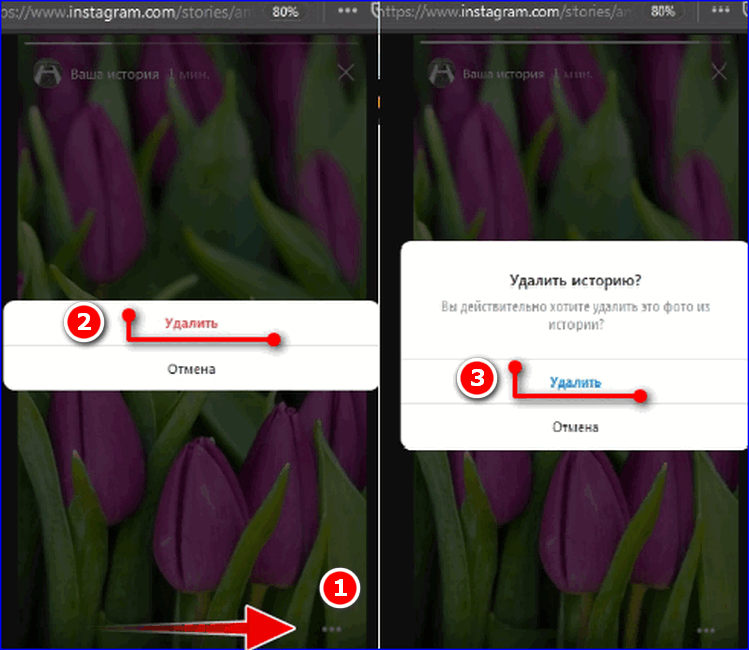
- Во время просмотра истории жмем на многоточие в нижнем углу экрана, чтобы вызвать меню.
- Выбираем пункт «Удалить» и подтверждаем действие в следующем диалоговом окне.
Удаленная таким способом история больше не будет появляться в ленте подписчиков.
Вариант 2: С телефона
Если планы поменялись, история стала содержать неактуальную информацию, или была создана по ошибке, фото с публикации легко снять:
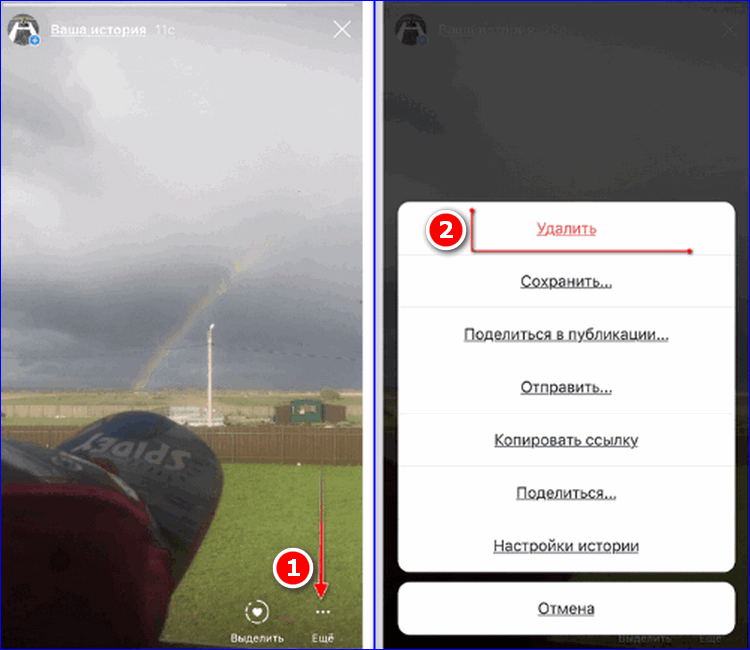
- Открываем страницу профиля.
- Запускаем просмотр истории, в нижнем правом углу касаемся троеточия, подписанного командой «Ещё».
- В появившемся меню выбираем верхнюю команду «Удалить».
- Подтверждаем действие, дав команду на удаление в появившемся окне с вопросом.
История будет удалена. Для ее восстановления придется загружать фото и создавать подписи заново, если они были.
Удаление публикации
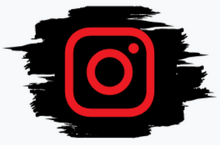
Посты, как и истории, могут утрачивать свою актуальность. Кроме того, неожиданная реакция подписчиков становится причиной удаления опубликованных фотографий. Независимо от того, что послужило причиной удаления ненужного фото в Инстаграме, сделать это несложно даже с ПК.
Вариант 1: С компьютера
Как удалить пост в браузере:
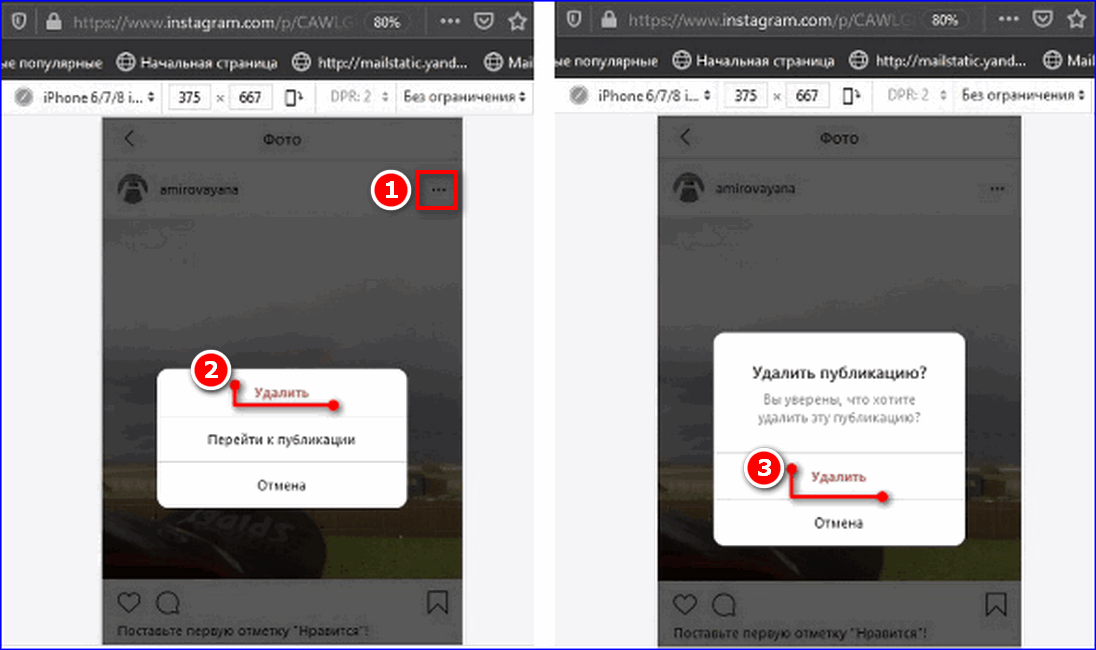
- Кликнуть на пост с фото.
- В верхнем правом углу вызвать меню, кликнув по троеточию.
- Выбрать требуемое действие – «Удалить» и подтвердить его в следующем окне.
Публикация исчезнет из ленты друзей, вместе со всеми комментариями и лайками.
Вариант 2: С телефона
Использование телефона упрощает задачу, потому как не требует специальных навыков:
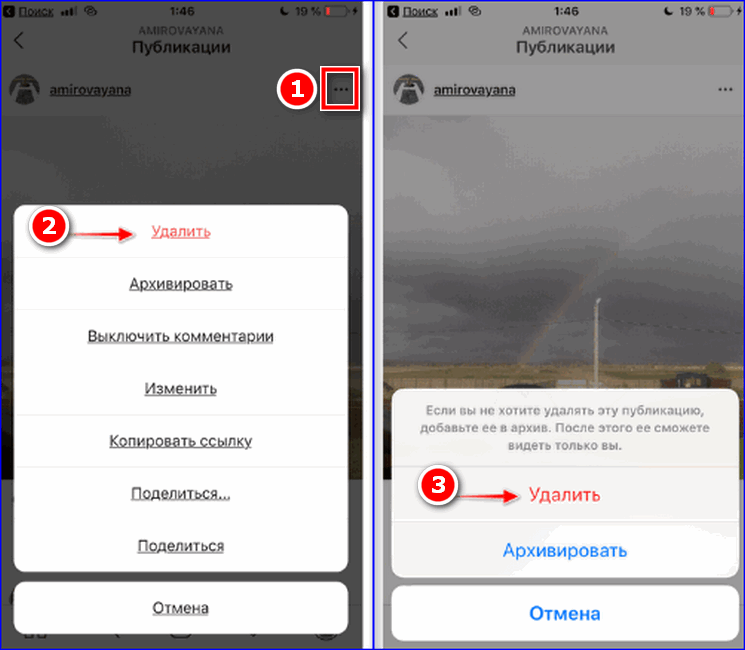
- Открываем профиль.
- Тапаем по посту, от которого хотим избавиться.
- С помощью меню-многоточия вызываем список доступных команд.
- Выбираем нужную и подтверждаем действие.
Фотография удалена, ее больше не увидят подписчики.
Удаление всех фото

Нажатием одной кнопки нельзя избавиться от нескольких публикаций. Это значительно усложняет жизнь тем, кто выкладывает огромное количество фотографий ежедневно, когда оказывается, что больше десятка фотографий в ленту были загружены по ошибке. У обладателей iPhone есть возможность решить проблему только с помощью стороннего ПО, работающего с аккаунтами Инстаграма.
Альтернативные варианты
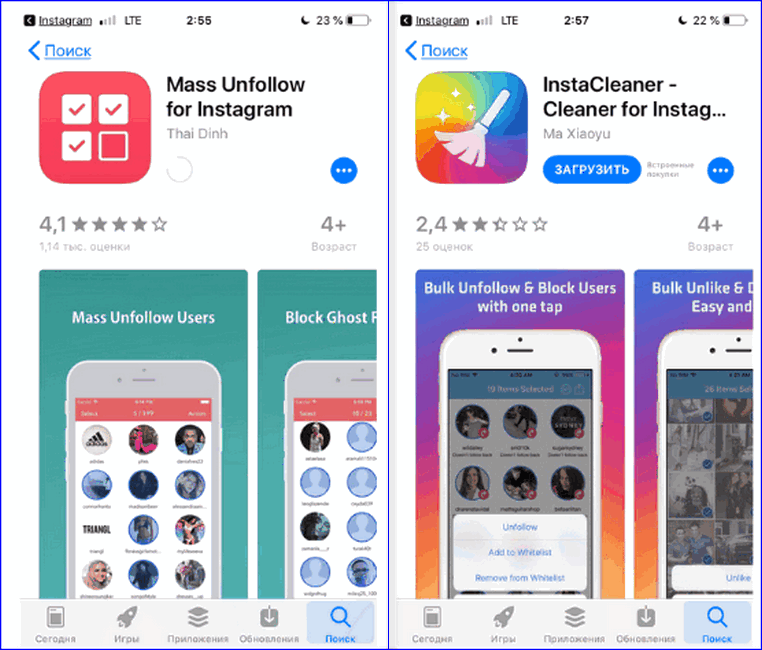
IPhone позволяет скачать смежные с Инстаграмом программы в официальном магазине AppStore. В качестве помощников, осуществляющих одновременное удаление нескольких постов, можно выделить Mass Unfollow for Instagram и InstaCleaner-Cleaner for Instagram.
Оба приложения потребуют ввод логина и пароля, чтобы получить доступ к аккаунту и его содержимому. После введения данных Mass Unfollow for Instagram требует подтвердить личность через одноразовый sms-код. InstaCleaner-Cleaner for Instagram просто просит подтвердить намерение войти под указанным логином.
Меню Mass Unfollow простое:
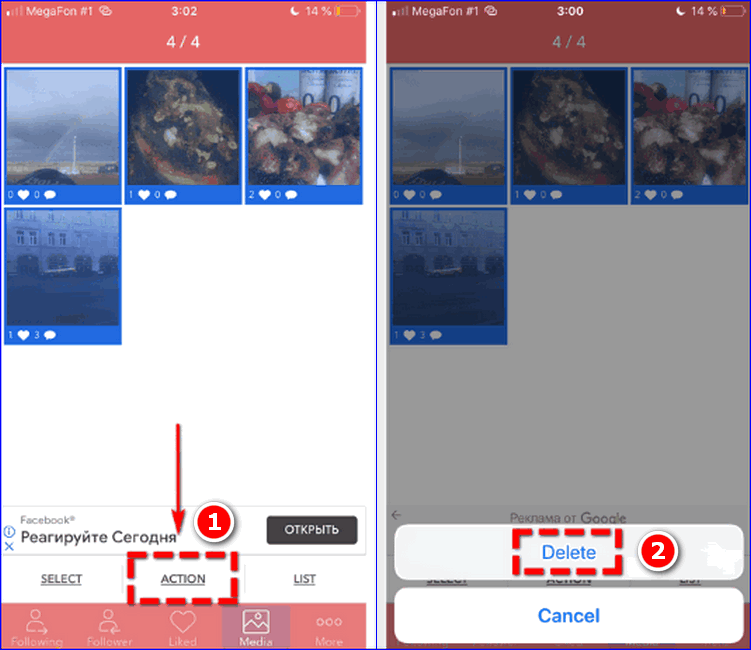
- Для работы с фотографиями выбираем в нижнем меню Media.
- Из представленного множества выбираем нужные фото или пользуемся возможностью выбрать все сразу.
- Для Mass Unfollow for Instagram команда удаления станет доступной после нажатия на ACTION внизу экрана.
Удаление в InstaCleaner:
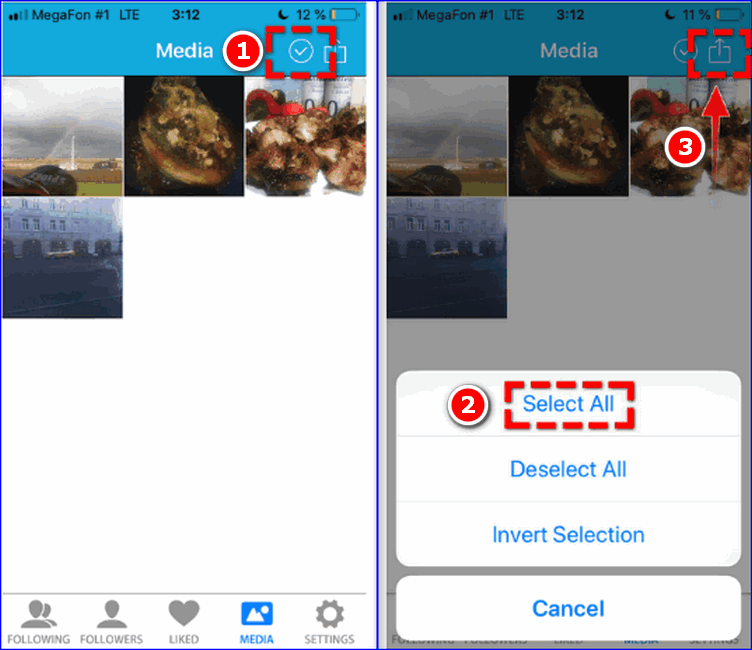
- Выбираем все изображения с помощью команды Select all.
- Удаление в InstaCleaner прячется за значком «Поделиться», который выглядит как стрелка, выходящая за рамки прямоугольника.
Инстаграм позволяет полноценно управлять своими публикациями, добавляя новые и удаляя старые фото и видео. Если для комфорта не хватает какой-то функции, ее можно попробовать реализовать через стороннее ПО.